您好,登錄后才能下訂單哦!
您好,登錄后才能下訂單哦!
本篇內容主要講解“mysql 8.0.26怎么安裝配置”,感興趣的朋友不妨來看看。本文介紹的方法操作簡單快捷,實用性強。下面就讓小編來帶大家學習“mysql 8.0.26怎么安裝配置”吧!
1.下載MySql
進入官網,點擊鏈接進行下載。
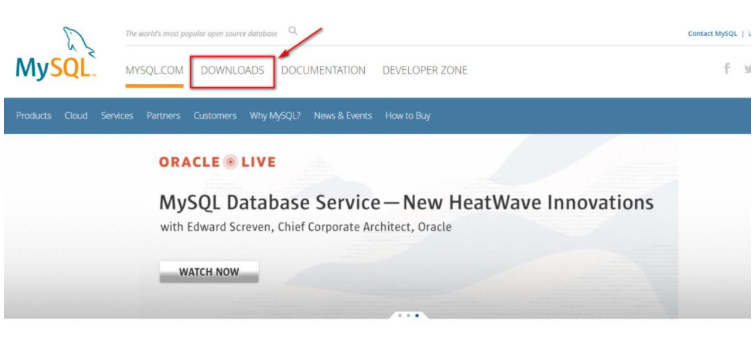
下拉后點擊下圖所示位置: 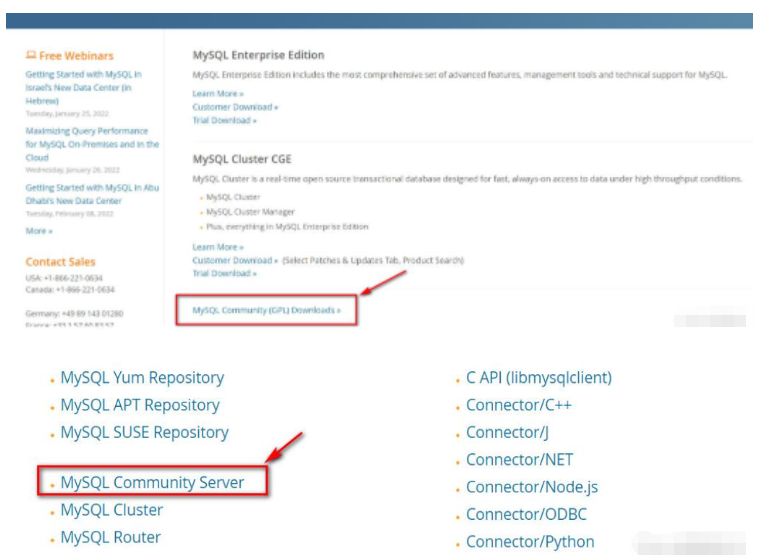
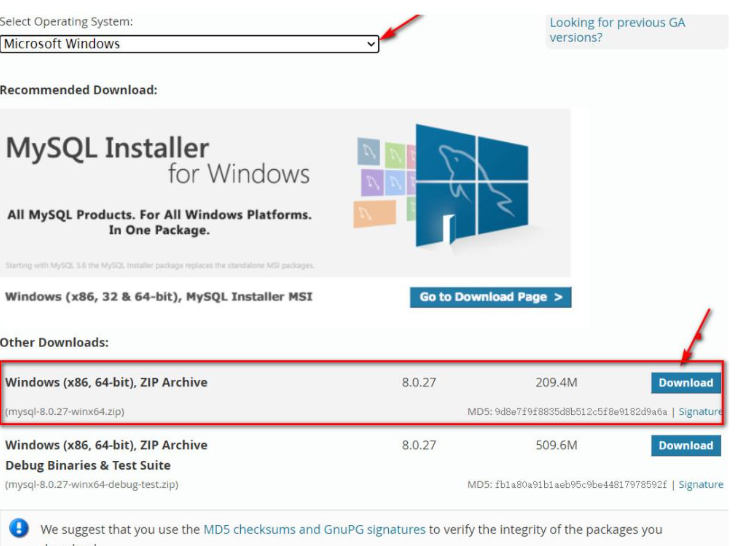
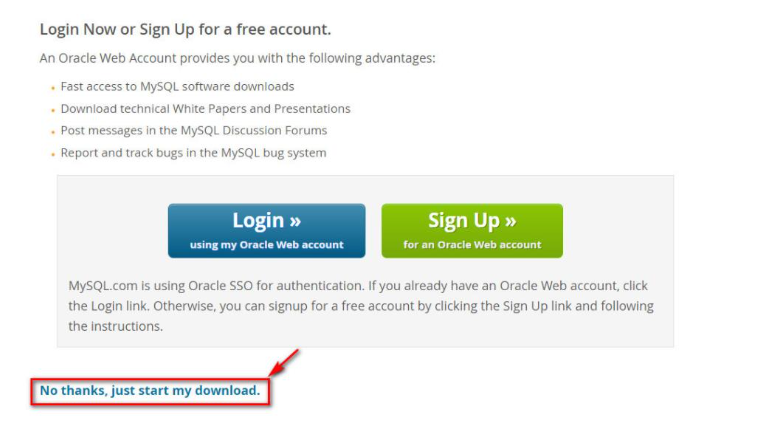
開始下載 ,這可能需要一會兒時間....
下載完成之后解壓,并記住該路徑。
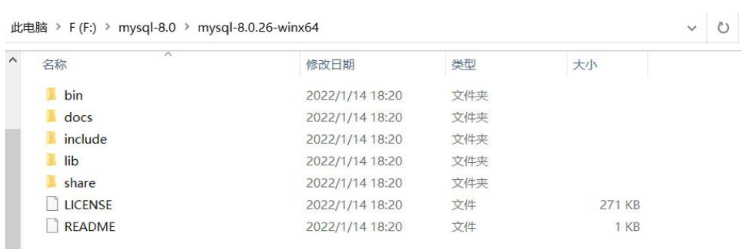
2.配置mysql
準備工作:
1)、 首先在上述目錄下創建配置文件my.ini,將如下代碼復制到該文件中
2)、 數據存放目錄設置為自己新建好的data文件夾目錄
3)、 安裝目錄設置為之前下載的目錄
[mysqld] # 設置3306端口 port=3306 # 設置mysql的安裝目錄 basedir=F:\mysql-8.0\mysql-8.0.26-winx64 # 設置mysql數據庫的數據的存放目錄 datadir=F:\mysql-8.0\data # 允許最大連接數 max_connections=200 # 允許連接失敗的次數。 max_connect_errors=10 # 服務端使用的字符集默認為utf8mb4 character-set-server=utf8mb4 # 創建新表時將使用的默認存儲引擎 default-storage-engine=INNODB # 默認使用“mysql_native_password”插件認證 #mysql_native_password default_authentication_plugin=mysql_native_password [mysql] # 設置mysql客戶端默認字符集 default-character-set=utf8mb4 [client] # 設置mysql客戶端連接服務端時默認使用的端口 port=3306 default-character-set=utf8mb4

1)以管理員的身份在解壓了mysql的bin目錄下打開DOS窗口 :
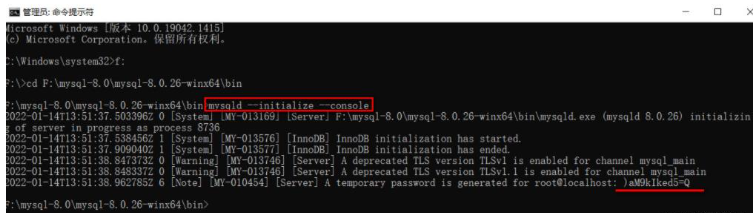
執行上述命令,記住該密碼(系統隨機): )aM9kIked5=Q
2)安裝并啟動登錄mysql服務:
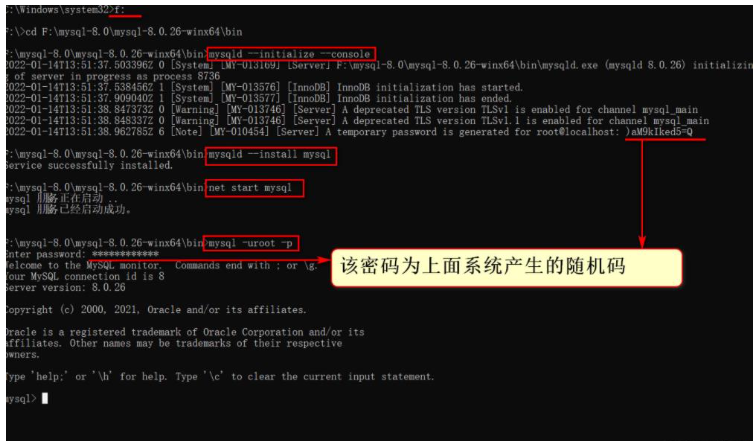
3)執行SQL語句修改數據庫密碼:
ALTER USER 'root'@'localhost' IDENTIFIED BY '你要設置的新密碼';
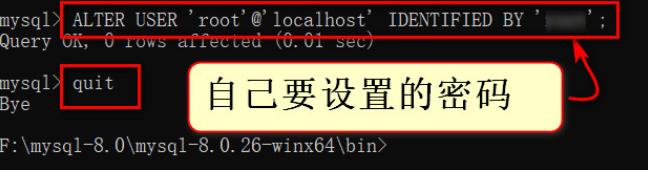
3.配置環境變量
右擊此電腦--->屬性--->高級系統設置--->環境變量
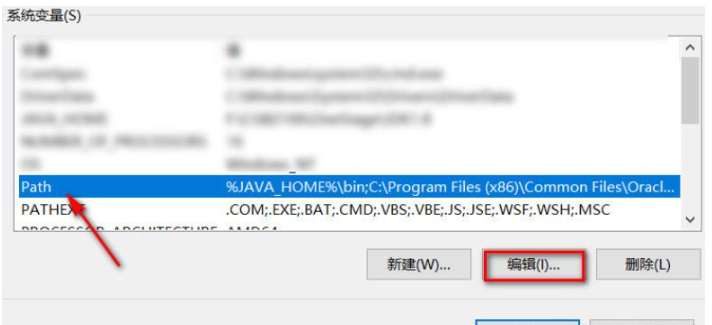
找到之前下載解壓mysql的bin目錄的路徑:
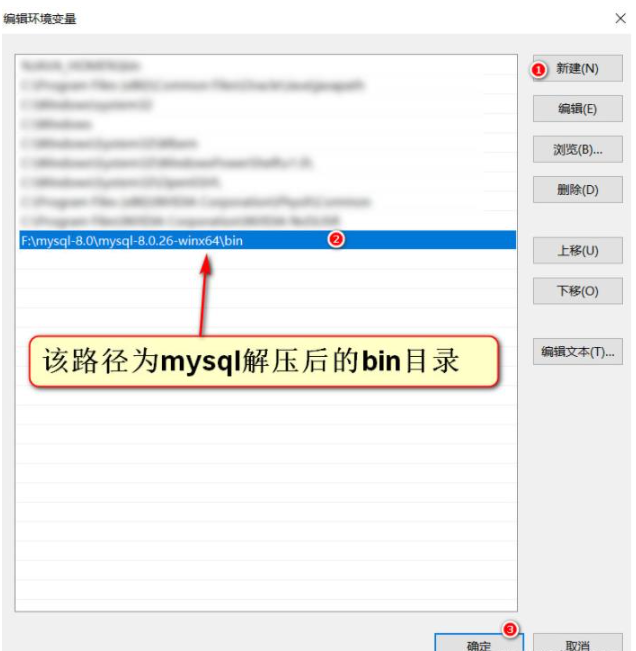
之后一路確定
4.檢驗
使用自己設置的密碼可以登錄即可:
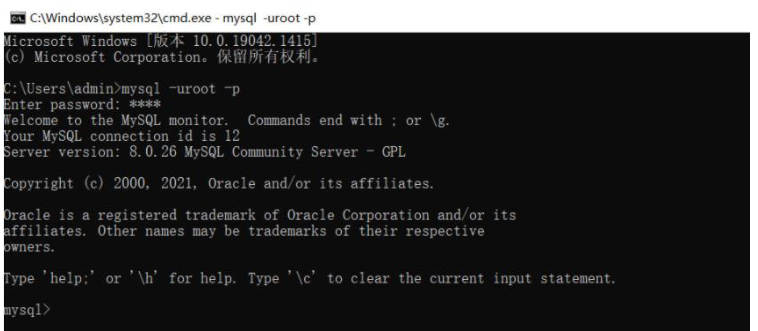
到此,相信大家對“mysql 8.0.26怎么安裝配置”有了更深的了解,不妨來實際操作一番吧!這里是億速云網站,更多相關內容可以進入相關頻道進行查詢,關注我們,繼續學習!
免責聲明:本站發布的內容(圖片、視頻和文字)以原創、轉載和分享為主,文章觀點不代表本網站立場,如果涉及侵權請聯系站長郵箱:is@yisu.com進行舉報,并提供相關證據,一經查實,將立刻刪除涉嫌侵權內容。